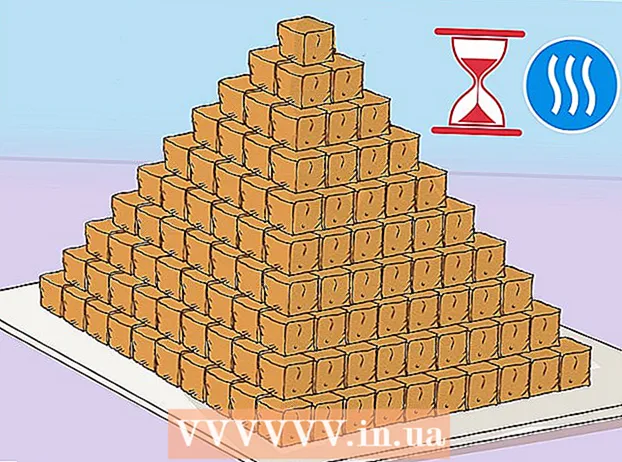Autore:
Roger Morrison
Data Della Creazione:
8 Settembre 2021
Data Di Aggiornamento:
21 Giugno 2024

Contenuto
- Al passo
- Metodo 1 di 5: reimpostare il router Linksys
- Metodo 2 di 5: accedere a un router Linksys
- Metodo 3 di 5: impostare una password amministratore con un modem via cavo
- Metodo 4 di 5: impostare una password amministratore con un modem ADSL
- Metodo 5 di 5: creazione di una password per la rete wireless
- Suggerimenti
Per ripristinare il router, sarà necessario ripristinare il router alle impostazioni di fabbrica. È quindi possibile scegliere una nuova password.
Al passo
Metodo 1 di 5: reimpostare il router Linksys
 Accendi il router. La maggior parte dei router Linksys non dispone di un pulsante di accensione, ma si accendono da soli quando si collega il cavo di alimentazione.
Accendi il router. La maggior parte dei router Linksys non dispone di un pulsante di accensione, ma si accendono da soli quando si collega il cavo di alimentazione.  Resetta il router. Attendi che la spia "power" lampeggi, quindi premi il pulsante di ripristino per 10 secondi.
Resetta il router. Attendi che la spia "power" lampeggi, quindi premi il pulsante di ripristino per 10 secondi. - Il pulsante di ripristino si trova solitamente sul retro del router, accanto al cavo di alimentazione. Ma a seconda del modello, può essere posizionato anche altrove.
- I router Linksys meno recenti richiedono di tenere premuto il pulsante di ripristino per almeno 30 secondi per ripristinare il router.
 Spegnere il router e quindi riaccenderlo. Per spegnere il router, scollegare il cavo di alimentazione, attendere 30 secondi, quindi ricollegarlo. Questo processo è chiamato "power cycling".
Spegnere il router e quindi riaccenderlo. Per spegnere il router, scollegare il cavo di alimentazione, attendere 30 secondi, quindi ricollegarlo. Questo processo è chiamato "power cycling".  Attendi che la spia "power" smetta di lampeggiare. Se la spia non smette di lampeggiare, spegnere il router, attendere altri 30 secondi, quindi riaccenderlo.
Attendi che la spia "power" smetta di lampeggiare. Se la spia non smette di lampeggiare, spegnere il router, attendere altri 30 secondi, quindi riaccenderlo.  Collega il router al tuo computer. Collega il router al tuo PC con un cavo Ethernet. È possibile utilizzare qualsiasi porta Ethernet del router per effettuare la connessione.
Collega il router al tuo computer. Collega il router al tuo PC con un cavo Ethernet. È possibile utilizzare qualsiasi porta Ethernet del router per effettuare la connessione. - Se il router è collegato al computer tramite Ethernet, la spia accanto alla porta Ethernet si accenderà.
 Collega il router al modem. Spegni il modem, collega il router al modem e riaccendi il modem.
Collega il router al modem. Spegni il modem, collega il router al modem e riaccendi il modem. - A questo punto il modem è connesso alla porta Internet del muro e al computer. Il router è connesso al modem. Anche il computer non dovrebbe essere collegato al router.
Metodo 2 di 5: accedere a un router Linksys
 Apri un browser web.
Apri un browser web. Vai alla pagina di configurazione del tuo router. Nella barra degli indirizzi del browser, digita quanto segue: http://192.168.1.1/
Vai alla pagina di configurazione del tuo router. Nella barra degli indirizzi del browser, digita quanto segue: http://192.168.1.1/ Immettere il nome utente e la password predefiniti. Quando vedi la pagina di configurazione per il tuo router Linksys, digita admin in "Nome utente". Nel campo "Password", digita admin.
Immettere il nome utente e la password predefiniti. Quando vedi la pagina di configurazione per il tuo router Linksys, digita admin in "Nome utente". Nel campo "Password", digita admin.
Metodo 3 di 5: impostare una password amministratore con un modem via cavo
 Cambia il tuo nome utente e password. Trova i campi "Nome utente" e "Password". Se non vedi questi campi, fai clic sulla scheda "Impostazioni" e poi su "Base". Immettere un nuovo nome utente e una nuova password.
Cambia il tuo nome utente e password. Trova i campi "Nome utente" e "Password". Se non vedi questi campi, fai clic sulla scheda "Impostazioni" e poi su "Base". Immettere un nuovo nome utente e una nuova password. - Annotare il nome utente e la password nel caso in cui vengano dimenticati.
 Vai alla scheda "Clona indirizzo MAC". Fare clic su "Configurazione" e quindi su "Clona indirizzo MAC".
Vai alla scheda "Clona indirizzo MAC". Fare clic su "Configurazione" e quindi su "Clona indirizzo MAC". - MAC sta per "Media Access Control", che è l'identità univoca che il tuo provider Internet utilizza per riconoscere il tuo modem.
 Assegna l'indirizzo MAC al tuo router. Nella sezione "Clona indirizzo MAC", fai clic su "Abilitato". Fare clic su "Clone My PC's MAC". Fare clic su "Salva impostazioni" per salvare le impostazioni.
Assegna l'indirizzo MAC al tuo router. Nella sezione "Clona indirizzo MAC", fai clic su "Abilitato". Fare clic su "Clone My PC's MAC". Fare clic su "Salva impostazioni" per salvare le impostazioni.  Controlla la connessione a Internet. Fare clic sulla scheda "Stato". Cerca "Indirizzo IP Internet". Se vedi qualcosa di diverso da 0.0.0.0, allora tutto è impostato correttamente. Se lo vedi, fai clic su Rilascia indirizzo IP, quindi su Rinnova indirizzo IP per ottenere un nuovo indirizzo IP assegnato.
Controlla la connessione a Internet. Fare clic sulla scheda "Stato". Cerca "Indirizzo IP Internet". Se vedi qualcosa di diverso da 0.0.0.0, allora tutto è impostato correttamente. Se lo vedi, fai clic su Rilascia indirizzo IP, quindi su Rinnova indirizzo IP per ottenere un nuovo indirizzo IP assegnato. - Se a questo punto non si è ancora connessi a Internet, eseguire un "ciclo di alimentazione" (vedere il passaggio 3 del metodo 1). Quindi fai lo stesso con il router. Infine, fai lo stesso con il computer.
- Se ancora non disponi di una connessione Internet, contatta il tuo provider di servizi Internet.
Metodo 4 di 5: impostare una password amministratore con un modem ADSL
 Immettere il nome utente e la password del proprio ISP. Fare clic sul menu a discesa "Tipo di connessione Internet" e quindi fare clic su PPPoE. Immettere il nome utente e la password ricevuti dal provider di servizi Internet. Fare clic su "Salva impostazioni" per salvare le impostazioni.
Immettere il nome utente e la password del proprio ISP. Fare clic sul menu a discesa "Tipo di connessione Internet" e quindi fare clic su PPPoE. Immettere il nome utente e la password ricevuti dal provider di servizi Internet. Fare clic su "Salva impostazioni" per salvare le impostazioni. - Se non ti sono stati forniti nome utente e password, contattali. Il router non può funzionare correttamente senza queste informazioni.
 Modificare il nome della rete wireless. Fare clic sulla scheda "Wireless", quindi su "Impostazioni wireless di base". Fare clic su "Manuale" in "Visualizzazione configurazione". Nel campo "Wireless Network Name (SSID)", inserisci il nome desiderato per la tua rete wireless. Fare clic su "Salva impostazioni" per salvare le impostazioni.
Modificare il nome della rete wireless. Fare clic sulla scheda "Wireless", quindi su "Impostazioni wireless di base". Fare clic su "Manuale" in "Visualizzazione configurazione". Nel campo "Wireless Network Name (SSID)", inserisci il nome desiderato per la tua rete wireless. Fare clic su "Salva impostazioni" per salvare le impostazioni.  Completa il processo di creazione della tua rete wireless. Nella sezione "Connessione Internet" fare clic su Connetti.
Completa il processo di creazione della tua rete wireless. Nella sezione "Connessione Internet" fare clic su Connetti.
Metodo 5 di 5: creazione di una password per la rete wireless
 Vai alla pagina "Sicurezza". Dopo aver modificato la password del router, sarà necessario creare una password per accedere alla rete wireless. Nella schermata iniziale del tuo router Linksys, fai clic sulla scheda "Sicurezza".
Vai alla pagina "Sicurezza". Dopo aver modificato la password del router, sarà necessario creare una password per accedere alla rete wireless. Nella schermata iniziale del tuo router Linksys, fai clic sulla scheda "Sicurezza".  Scegli l'opzione di sicurezza. Fare clic sulla scheda "Wireless" e quindi su "Impostazioni wireless". Accanto a "Visualizzazione configurazione", fare clic su "Manuale".
Scegli l'opzione di sicurezza. Fare clic sulla scheda "Wireless" e quindi su "Impostazioni wireless". Accanto a "Visualizzazione configurazione", fare clic su "Manuale". - Se non vedi questa opzione ("Manuale"), scorri verso il basso fino a visualizzare la sezione "Protezione wireless".
 Scegli un tipo di sicurezza. Fare clic sul menu a discesa "Modalità di protezione" e scegliere il tipo di protezione.
Scegli un tipo di sicurezza. Fare clic sul menu a discesa "Modalità di protezione" e scegliere il tipo di protezione. - WPA2 è l'opzione più sicura, ma i dispositivi meno recenti spesso supportano solo WEP. WPA2 è consigliato, solo se non funziona puoi scegliere WEP.
 Inserisci una password. Nel campo "Passphrase" è possibile inserire la password desiderata. Fare clic su "Salva impostazioni" per salvare le impostazioni.
Inserisci una password. Nel campo "Passphrase" è possibile inserire la password desiderata. Fare clic su "Salva impostazioni" per salvare le impostazioni.  Connettiti a Internet in modalità wireless. Quando ci si collega alla rete wireless per la prima volta, è necessario inserire la password.
Connettiti a Internet in modalità wireless. Quando ci si collega alla rete wireless per la prima volta, è necessario inserire la password.
Suggerimenti
- Se stai cercando informazioni sul tuo modello specifico, fai clic qui per accedere alla pagina della guida di Linksys. Scegli il tuo modello dal menu a tendina.
- Se non funziona, contatta il tuo provider di servizi Internet o cerca nel sito web del tuo provider le impostazioni corrette.